Kiedy konfigurujesz swój iPhone, Apple nadaje mu domyślną nazwę „iPhone”, co może wydawać się praktyczne dla uproszczenia nazewnictwa. Choć to podejście ma swoje zalety, często prowadzi do nieporozumień, zwłaszcza w gospodarstwach domowych z wieloma urządzeniami Apple. Podczas korzystania z AirDrop lub osobistego hotspotu możesz mieć trudności z identyfikacją swojego urządzenia. Na szczęście zmiana nazwy iPhone’a jest prostym zadaniem. W tym artykule pokażę, jak łatwo zmienić nazwę swojego iPhone’a lub iPada.
Szybkie metody zmiany nazwy iPhone’a i iPada (2022)
Istnieje wiele sposobów na dostosowanie nazwy swojego urządzenia z systemem iOS. Najprostszą metodą jest skorzystanie z aplikacji Ustawienia, ale możesz również zmienić nazwę swojego iPhone’a z poziomu komputera. Dodatkowo omówimy, jak dostosować nazwy akcesoriów Bluetooth, co może być przydatne, aby wszystkie urządzenia miały spójną nazwę.
Warto zaznaczyć, że zmiana nazwy urządzenia nie wpłynie na jego działanie ani nie zmieni żadnych ustawień. Nie musisz się obawiać żadnych negatywnych skutków.
Gdzie można zobaczyć nazwę swojego urządzenia?
Zacznijmy od miejsc, w których wyświetlana jest nazwa Twojego urządzenia!
AirDrop pokazuje nazwę Twojego urządzenia, gdy ktoś chce przesłać pliki za pomocą tej funkcji.
- Znajdź mój iPhone/iPad
Funkcja „Znajdź mój” umożliwia śledzenie zgubionego lub skradzionego urządzenia i również wyświetla jego nazwę. Właśnie dlatego warto nadać swojemu iPhone’owi unikalną nazwę. Gdy Ty lub inna osoba spróbuje połączyć się z osobistym hotspotem, pojawi się nazwa Twojego urządzenia.
iTunes również pokazuje nazwę Twojego iPhone’a podczas synchronizacji z biblioteką multimediów.
Podczas przeglądania konta Apple ID online możesz zobaczyć listę urządzeń Apple powiązanych z Twoim kontem. Każde z podłączonych urządzeń ma swoją unikalną nazwę.
Jak zmienić nazwę widoczną na iPhonie i iPadzie
Zmienianie nazwy iPhone’a w aplikacji Ustawienia jest niezwykle proste.
1. Rozpocznij od uruchomienia aplikacji Ustawienia na swoim iPhonie lub iPadzie. Następnie przewiń w dół i wybierz opcję Ogólne.
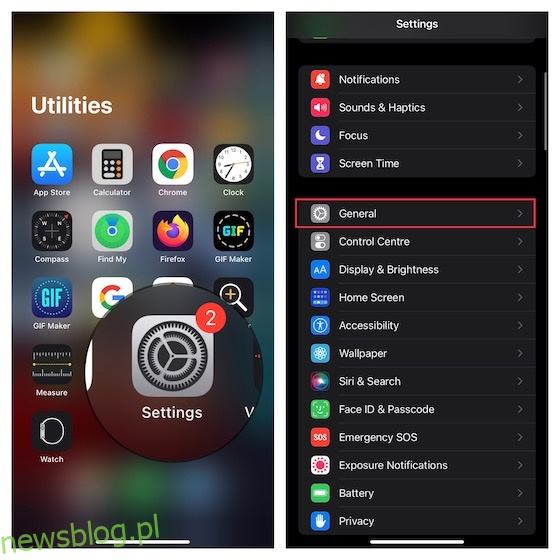
2. Wybierz Informacje, a następnie dotknij Nazwa.
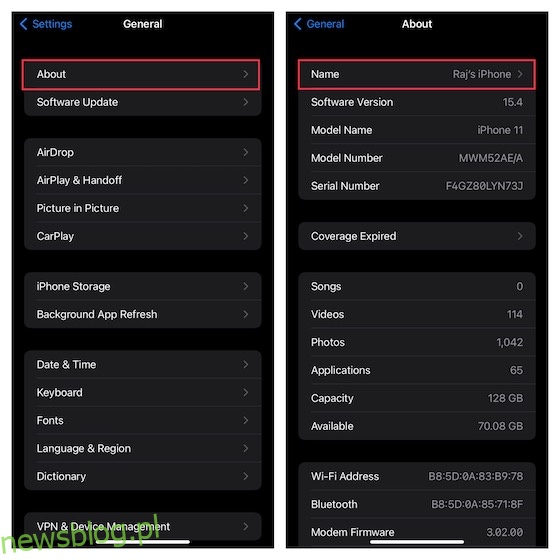
3. Następnie kliknij „X” obok aktualnej nazwy urządzenia, wprowadź nową nazwę swojego iPhone’a lub iPada i naciśnij Gotowe, aby zatwierdzić zmiany.
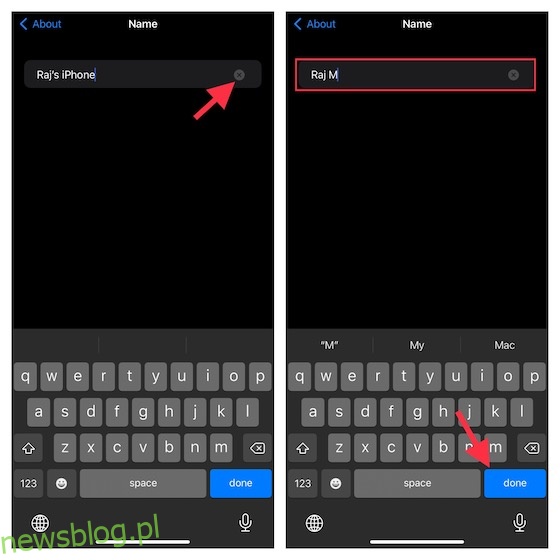
Uwaga:
- Jeśli chcesz nadać nazwie bardziej osobisty charakter, dotknij ikony emoji na klawiaturze i wybierz jedno z dostępnych emoji, aby wzbogacić swoją nazwę.
Jak zmienić nazwę iPhone’a i iPada za pomocą iTunes
Możliwe, że nie wszyscy wiedzą, że iTunes również pozwala na zmianę nazwy iPhone’a lub iPada. Proces ten jest bardzo prosty.
1. Po pierwsze, podłącz iPhone’a lub iPada do komputera i uruchom iTunes.
2. Następnie kliknij ikonę iPhone’a lub iPada w lewym górnym rogu okna.
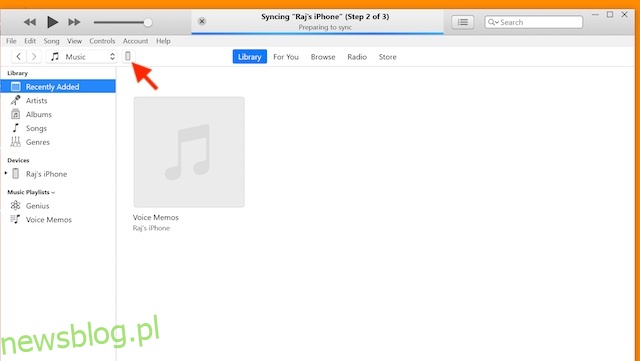
3. Kliknij nazwę swojego urządzenia w pasku bocznym, wpisz nową nazwę i naciśnij Return – gotowe!
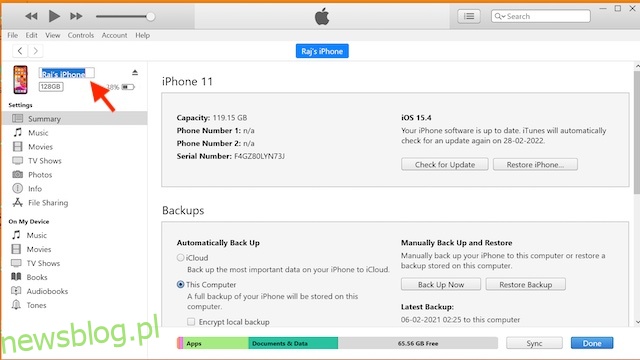
Jak zmienić nazwę akcesorium Bluetooth na iPhonie i iPadzie
Przed przystąpieniem do zmiany nazwy upewnij się, że akcesorium Bluetooth jest włączone i połączone z urządzeniem.
1. Otwórz aplikację Ustawienia na swoim urządzeniu i wybierz Bluetooth.
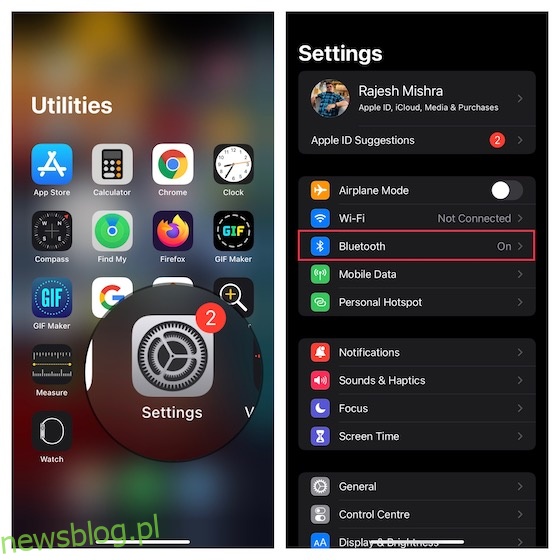
2. Dotknij przycisku „i” obok akcesorium, które chcesz zmienić.
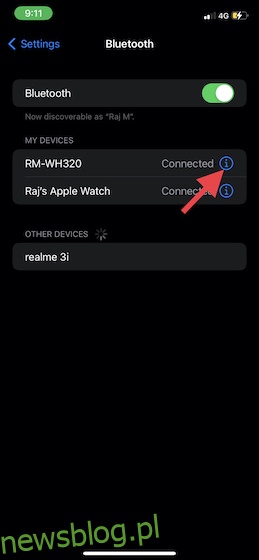
3. Następnie wybierz Nazwa, kliknij „X”, wprowadź nową nazwę i naciśnij Gotowe, aby zatwierdzić.
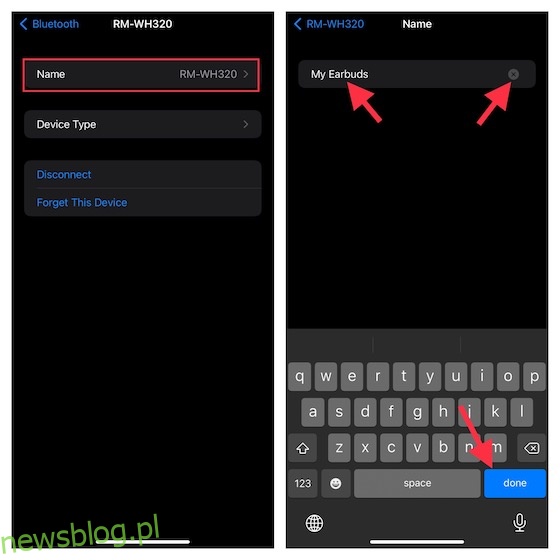
Łatwa zmiana nazwy urządzenia iOS i iPadOS
To wszystko, co musisz wiedzieć o zmianie nazwy swojego urządzenia z systemem iOS lub iPadOS. Proces jest bardzo prosty, więc mam nadzieję, że poradzisz sobie bez problemów. Jeśli potrzebujesz więcej informacji, zajrzyj do naszej obszernej listy przydatnych skrótów i ukrytych funkcji iPhone’a, które mogą poprawić Twoje doświadczenie z tym urządzeniem. Dzięki tym wskazówkom możesz rozwiązać wiele problemów, które mogą Cię irytować, więc koniecznie je sprawdź!
newsblog.pl
Maciej – redaktor, pasjonat technologii i samozwańczy pogromca błędów w systemie Windows. Zna Linuxa lepiej niż własną lodówkę, a kawa to jego główne źródło zasilania. Pisze, testuje, naprawia – i czasem nawet wyłącza i włącza ponownie. W wolnych chwilach udaje, że odpoczywa, ale i tak kończy z laptopem na kolanach.